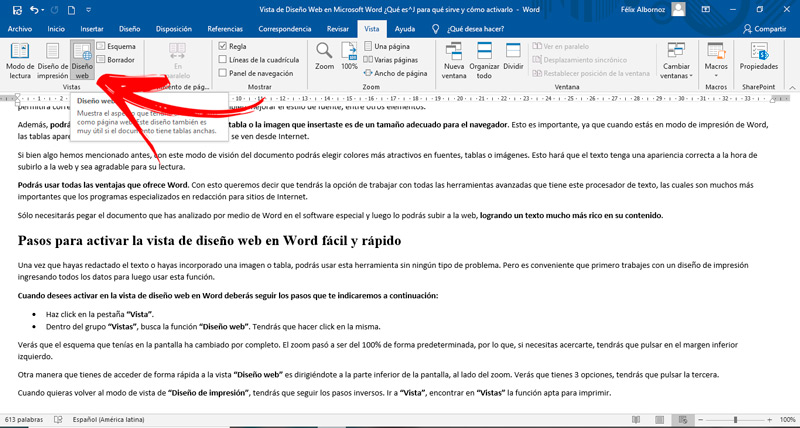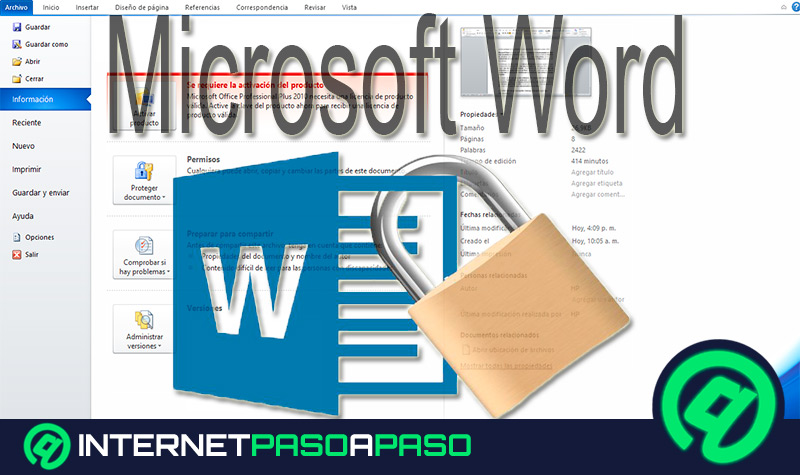Lo Último en IP@P
- Actualizaciones del Programa de Afiliados de TEMU: ¡Hasta MX$500,000 al mes!
- ¿Aún es rentable invertir en oro en comparación con la inversión en criptomonedas?
- ¡Netflix sigue siendo el rey! Estas son las plataformas de streaming con más usuarios en el mundo
- De la palanca a la pantalla: la evolución de las máquinas tragamonedas y el auge de los juegos online
- Estos son los mejores beneficios de la IA en el diseño de Logos: Innovación y Eficiencia
En caso que necesites subir tus textos a Internet será necesario que uses todas las herramientas de Microsoft Word para que puedas obtener un resultado realmente bueno.
Para que no estés intentando en redactar, luego subir el texto y verificar como ha quedado, podrás ahorrar tiempo en tu trabajo usando la función llamada “Diseño web”.
Con esta herramienta verás, con pasos rápidos, cómo quedará tu texto cuando lo subas a un sitio de Internet. Si quieres saber de qué se trata esta función de Word y cómo usarla de forma correcta, deberás seguir leyendo hasta el final de este artículo.
¿Qué es la vista en modo diseño web en Word y para qué sirve?
El diseño web de Word es una herramienta útil cuando tengas que redactar textos que tengan que ser subidos a una página web. Esta función te permitirá ver cómo quedará el diseño de tu documento cuando lo subas al sitio de Internet.
De esta manera podrás corregir errores de formato, de espacios y cualquier otro relacionado con imágenes y tablas.
¿Cuáles son las ventajas de utilizar Word para diseñar sitios web?
Existen muchas ventajas cuando usas esta herramienta. Dentro de las más destacadas podemos mencionar que tendrás la posibilidad de ver a tu documento tal cual como se lo vería en un navegador web. Esto te permitirá corregir distancias en el interlineado, como así también mejorar el estilo de fuente, entre otros elementos.
Además, podrás observar con mayores detalles si es que la tabla o la imagen que insertaste es de un tamaño adecuado para el navegador. Esto es importante, ya que cuando estás en modo de impresión de Word, las tablas aparecen mucho más grande de lo que en realidad se ven desde Internet.
Si bien algo hemos mencionado antes, con este modo de visión del documento podrás elegir colores más atractivos en fuentes, tablas o imágenes. Esto hará que el texto tenga una apariencia correcta a la hora de subirlo a la web y sea agradable para su lectura.
Podrás usar todas las ventajas que ofrece Word. Con esto queremos decir que tendrás la opción de trabajar con todas las herramientas avanzadas que tiene este procesador de texto, las cuales son muchos más importantes que los programas especializados en redacción para sitios de Internet.
Más en Software
- ¿Cómo calcular la mediana de un grupo de datos en Microsoft Excel? Guía paso a paso
- Portada en Microsoft Word ¿Qué es, para qué sirve y cómo crear una profesional?
- ¿Cómo añadir una sección en una diapositiva de PowerPoint para hacer una presentación más dinámica? Guía paso a paso
- ¿Cómo crear un servidor o grupo en Discord para formar tu propia comunidad de juegos o networking? Guía paso a paso
- ¿Cómo cambiar comas por puntos en datos de Microsoft Excel? Guía paso a paso
SÍGUENOS EN 👉 YOUTUBE TV
Sólo necesitarás pegar el documento que has analizado por medio de Word en el software especial y luego lo podrás subir a la web, logrando un texto mucho más rico en su contenido.
Pasos para activar la vista de diseño web en Word fácil y rápido
Una vez que hayas redactado el texto o hayas incorporado una imagen o tabla, podrás usar esta herramienta sin ningún tipo de problema. Pero es conveniente que primero trabajes con un diseño de impresión ingresando todos los datos para luego usar esta función.
Cuando desees activar en la vista de diseño web en Word deberás seguir los pasos que te indicaremos a continuación:
- Haz click en la pestaña “Vista”.
- Dentro del grupo “Vistas”, busca la función “Diseño web”. Tendrás que hacer click en la misma.
Verás que el esquema que tenías en la pantalla ha cambiado por completo. El zoom pasó a ser del 100% de forma predeterminada, por lo que, si necesitas acercarte, tendrás que pulsar en el margen inferior izquierdo.
Otra manera que tienes de acceder de forma rápida a la vista “Diseño web” es dirigiéndote a la parte inferior de la pantalla, al lado del zoom. Verás que tienes 3 opciones, tendrás que pulsar la tercera.
Cuando quieras volver al modo de vista de “Diseño de impresión”, tendrás que seguir los pasos inversos. Ir a “Vista”, encontrar en “Vistas” la función apta para imprimir.